May 10
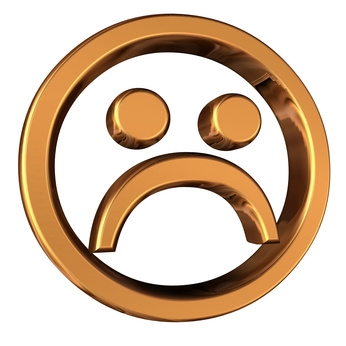
Dal divertente facce tristi, icone di emozione sono un modo unico per esprimere se stessi in una e-mail, lettera o un messaggio istantaneo sul computer. Le icone, chiamati anche emoticon, sono costruiti in una varietà di programmi, tra cui Microsoft Office, i clienti di messaggeria istantanea e anche il sistema operativo Windows. icone Emotion sono la grafica e possono essere copiati e incollati in un programma di manipolazione grafica. Inserimento di icone di emozione, non è un compito difficile. Non è necessario installare o scaricare nulla.
1 Aprire il Microsoft Word, Excel, Outlook, PowerPoint o altre applicazioni Microsoft facendo clic sull'icona del programma o facendo clic su "Start", "Tutti i programmi" e cliccando sul nome del programma.
2 Aprire il documento che si desidera inserire l'icona di emozione in facendo clic su "File", "Apri" e la navigazione verso il documento che si desidera. Fare doppio clic sul nome del documento per aprirlo. O creare un nuovo documento o e-mail facendo clic su "File", "Nuovo" e la selezione di un messaggio di posta elettronica documento o vuoto.
3 Posizionare il cursore nella posizione che si desidera inserire l'icona emozione. Fai clic su "Inserisci" sulla barra degli strumenti principale del programma. Fai clic su "Symbol". La finestra di dialogo Simbolo si aprirà.
4 Fare clic sulla scheda "Simboli". Fare clic sulla freccia verso il basso accanto alla casella "Tipo di carattere". Selezionare "Wingdings."
5 Scorrere fino all'icona emozione che si desidera. Fare doppio clic sull'icona per inserirla nel documento o e-mail. Fai clic su "Chiudi" quando si è fatto.
6 Aprire il documento che si desidera inserire l'icona emozione in. Posizionare il cursore nella posizione che si desidera inserire l'icona emozione.
7 Fare clic su "Start", "Esegui". Tipo "charmap.exe" nella casella "Apri". Se si utilizza Windows Vista o 7, digitare "charmap.exe" nella casella "Inizia ricerca".
8 Premere il tasto "Invio" o "ritorno" sulla tastiera del computer. L'utilità Mappa caratteri si aprirà.
9 Fare clic sulla freccia verso il basso accanto alla casella "Tipo di carattere". Selezionare "Wingdings." Scorrere fino all'icona emozione che si desidera. Fare doppio clic sull'icona. L'icona emozione apparirà nella sezione "Caratteri da copiare" casella nella parte inferiore della finestra di dialogo Mappa caratteri.
10 Fare clic sul pulsante "Copia" accanto alle "Caratteri da copiare" scatola. Passare al documento o e-mail. Premere i tasti "V" "CTRL" e insieme sulla tastiera del computer per inserire l'icona di emozione nel documento o e-mail.
Lasciare la finestra di dialogo Mappa caratteri aperto, se si desidera, oppure fare clic sulla "X" nell'angolo in alto a destra per chiudere la finestra.
11 Aprire il sito istante cliente un messaggio o un forum che si desidera inserire un'icona emozione in.
12 Fare clic all'interno della finestra di instant messaggio messaggio o forum.
13 Fare clic sul pulsante dell'icona emozione "Emoticon" sul messaggio istantaneo o barra degli strumenti principale di forum. Il pulsante di icona di emozione sarà un simbolo, di solito una faccina sorridente. La casella di selezione emozione icona si aprirà.
14 Scorrere fino all'icona emozione che si desidera. Clicca sull'icona per inserirlo nella casella di instant messaggio messaggio o forum.
